Windows 8 Görev Yöneticisi, Uygulamaların "Başlangıç Etkisini" nasıl hesaplar?
Windows 8 kullanıcısıysanız, başlangıçta yüklenen uygulamaları yönetmek için yeni Görev Yöneticisi'nin bir Başlangıç sekmesine sahip olduğunu gözlemlemiş olmalısınız. İlginç bir "Başlangıç etkisi" sütunu içerir:

Size "başlangıç etkisi" değerlerinin tam olarak ne anlama geldiğini ve her uygulama için nasıl hesaplandığını açıklamak istiyorum.
Reklamcılık
Fare işaretçinizi sütun başlığının üzerine getirdiğinizde, Görev Yöneticisi bize bir araç ipucu aracılığıyla bu sütunun değerlerinin ne anlama geldiğini gösterir:
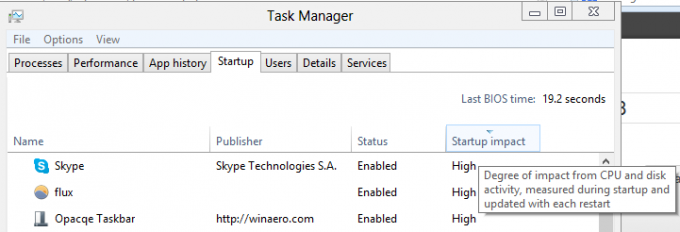
Uygulamaların başlangıç hızı üzerindeki kesin etki değerleri aşağıdaki gibi belirlenir ve sınıflandırılır:
- Yüksek - uygulama 1 saniyeden (yani 1000 milisaniyeden) fazla CPU zamanı veya 3MB'den fazla disk G/Ç kullanıyor
- Orta - uygulama 300 ila 1000 ms CPU zamanı veya 300KB ila 3MB disk G/Ç kullanır
- Düşük - uygulama 300 milisaniyeden daha az CPU süresi ve 300 KB'den az disk G/Ç kullanıyor
- Ölçülmedi - uygulamanın başlangıçta çalıştırılmadığı anlamına gelir. Genellikle, bu tür bir değer, kaldırılmış ancak yine de başlangıçta çalışmak üzere kaydedilebilecek uygulamalar için görünür. Yukarıdaki bu örnekte, Skype'a geçtiğimde Windows Live Messenger'ı kaldırdım.
Görev Yöneticisi, başlangıçta her uygulama için bu değerleri nasıl alır?
Görev Yöneticisi'nin "Başlangıç Etkisi" sütununun başlığı altında WDI - Windows Tanılama Altyapısı.
Her başlangıçta, başlangıç uygulamalarını izler ve aşağıdaki konumda günlük dosyaları oluşturur:
C:\Windows\System32\wdi\LogFiles
Bu konuma erişmek için önce C:\Windows\System32\wdi konumunu açmanız gerekir. Explorer, klasöre erişiminiz olmadığını söyleyecektir. 'Devam'ı tıklayın ve size içeriği gösterecektir. Ardından içindeki 'LogFiles' klasörüne erişin ve tekrar 'Devam'ı tıklayın.
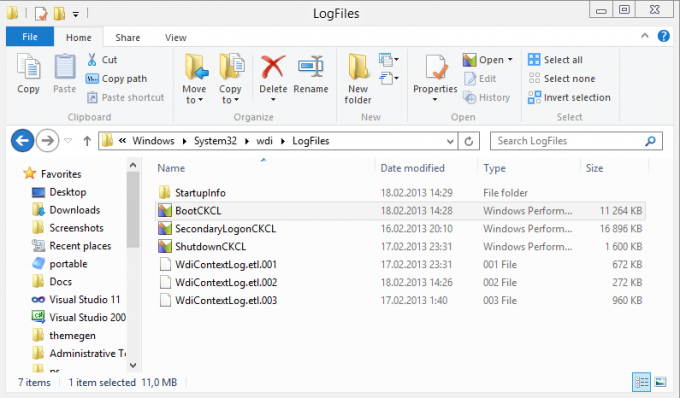
NS BootCKCL.etl dosya her başlangıçta oluşturulur ve uygulamanın başlatılmasıyla ilgili tüm verileri içerir. ile açabilirim.Windows Performans Çözümleyicisi" Visual Studio 2012 ile birlikte gelir. Visual Studio 2012 kurulu değilse, yükleyebilirsiniz. Windows Değerlendirme ve Dağıtım Seti (ADK) Windows Performance Analyzer'ı edinmek için.
Windows Performance Analyzer'ı kullanarak, "Ayrıntılar" görünümünde tam başlangıç performans değerlerini görebiliriz:

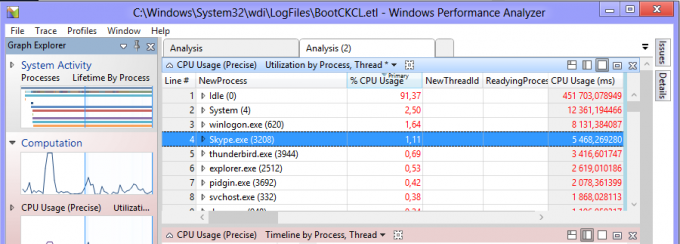
Yukarıdaki ekran görüntüsünde gösterildiği gibi, Skype'ın 1 saniyeden fazla CPU süresi vardır, bu nedenle "başlangıç etkisi" değeri "Yüksek" olarak derecelendirilmiştir.
Ancak, Windows 8'deki Görev Yöneticisi, BootCKCL.etl doğrudan dosya. BootCKCL.etl dosyasına dayalı olarak başlatma sırasında oluşturulan birkaç XML raporu vardır. Onlar C:\Windows\System32\wdi\LogFiles\StartupInfo klasör ve kullanıcının Güvenlik Kimliği'nden (SID) sonra adlandırılır.
Kullanıcı hesabınız için SID nasıl alınır
SID'yi aşağıdaki komutla alabilirsiniz:
wmic useraccount isim al, sid
Komut İstemi'ni Yönetici olarak açmalı (Win+X kısayol tuşunu kullanın) ve ardından yukarıda belirtilen komutu yazmalısınız. Bunun gibi bir şey alacaksınız:
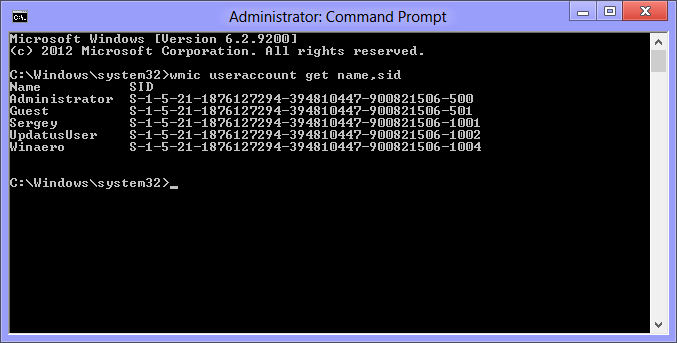
Her SID için birden fazla dosya vardır. "Tarih değiştirilme tarihi" sütununa ve uygun SID'ye bakarak en yeni dosyayı açın. Görev Yöneticisi'nin size Başlangıç Etkisi değerlerini göstermek için kullandığı verileri göreceksiniz. Depolanan verilere oldukça benzerler. BootCKCL.etl dosya.
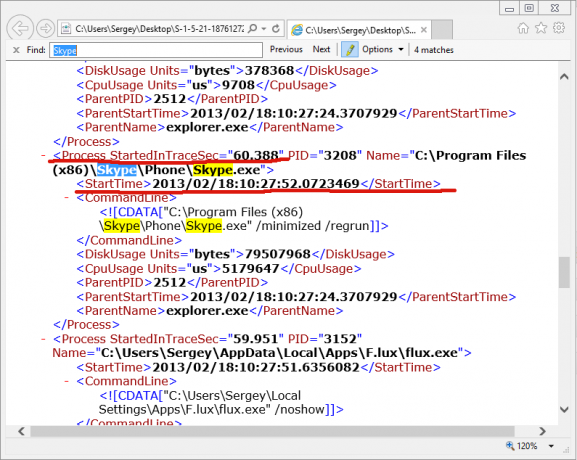
Artık "Başlangıç etkisi" sütun değerlerinin tam olarak ne anlama geldiğini biliyorsunuz ve bunu hangi uygulamanın yavaş başlatmaya neden olduğunu teşhis etmek için kullanabilirsiniz. Sisteminizdeki en yavaş başlayan uygulamaları ("Yüksek" etkiye sahip olanları) bizimle paylaşın.
Vadim Sterkin aracılığıyla

